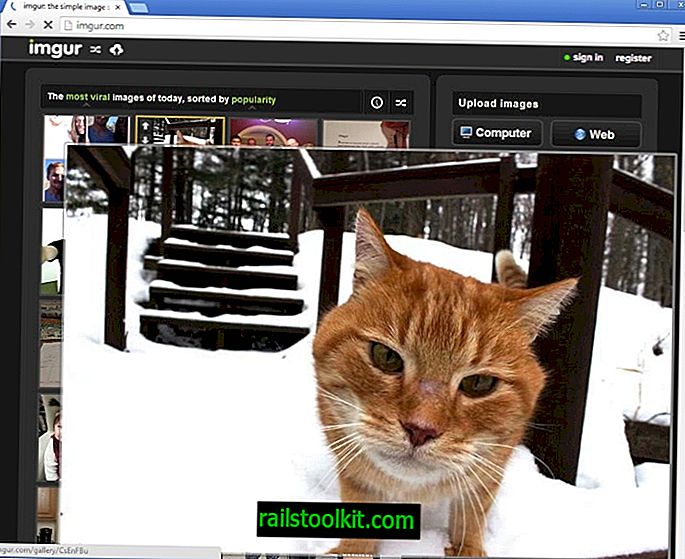Undertiden når du forsøger at oprette forbindelse til websteder eller tjenester i Google Chrome, kan du muligvis modtage en fejlmeddelelse, ingen dato modtaget i stedet for det websted, du ville indlæse.
Meddelelsen angiver et dataoverførselsproblem, som undertiden er svært at rette op, da det muligvis ikke altid er forårsaget på din ende.
For nogle brugere af browseren kan ingen modtagne data forekomme helt tilfældige, da de muligvis kan indlæse websteder lige efter fejlen eller muligvis ikke opleve dem overhovedet i en længere periode.
Under alle omstændigheder, når fejlen vises, får du to muligheder på skærmen. Den første giver dig mulighed for at genindlæse den side, der fungerer som at ramme F5 på tastaturet eller bruge reload-knappen i Chromes interface.
Den mere knap på den anden side afslører yderligere oplysninger om fejlen. Almindelige meddelelser, som du muligvis får her, inkluderer fejlkode: ERR_EMPTY_RESPONSE, ERR_TIMED_OUT, Fejl 324, og serveren lukkede forbindelsen uden at sende nogen data.

Du kan prøve et par ting for at indlæse webstedet korrekt:
- Hvis genindlæsning ikke har fungeret, kan du prøve genvejen Ctrl-F5, der genindlæser siden ved at omgå den lokale cache.
- Tryk på F12, vælg Ressourcer i interfaceværktøjet til udviklerværktøjer, der åbnes, og der cookies. Højreklik på ethvert domæne, der er anført her, og vælg klart for at fjerne cookies fra det. Prøv at genindlæse siden bagefter.
- Tryk på Ctrl-Shift-n for at åbne et privat browservindue og prøv at åbne webstedet eller tjenesten i det nye vindue.
- Prøv at indlæse webstedet med den korrekte protokol direkte. Hvis du vil åbne et websted tilgængeligt ved hjælp af //, skal du bruge dette direkte, når du åbner det og ikke //.
- Prøv en anden browser. Download en bærbar version af Firefox, eller kør Internet Explorer eller en hvilken som helst anden browser tilgængelig på dit system. Dette er bare for at kontrollere, om det er et spørgsmål om Chrome eller et system-dækkende problem. Hvis du kan åbne webstedet i den anden browser, er det et Chrome-specifikt problem.
- Du kan også prøve at bruge en mobilbrowser til at oprette forbindelse til url'en, hvis du har en tilgængelig.
- Prøv at bruge en web-proxyserver til at oprette forbindelse til webstedet. Sørg for, at du ikke bruger den til at logge på en tjeneste eller bruge den til at foretage køb eller afsløre andre følsomme data, men kun for at kontrollere, om webstedet eller tjenesten indlæses, når den bruges.
- Prøv at deaktivere tilføjelser og scripts, der muligvis kører i baggrunden. Åbn chrome: // extensions / og deaktiver dem alle, eller lad dem ikke køre i inkognitotilstand og køre denne tilstand igen.
- Sørg for, at det pågældende websted ikke er blokeret af sikkerhedssoftware, firewall eller andre midler, såsom værtsfilen eller en adblocker. Dette kan være vanskeligt at vurdere, afhængigt af hvor mange programmer du har installeret, og hvor godt du kender din vej rundt i computere.
- Hvis du bruger en VPN, kan du prøve at deaktivere den, hvis det overhovedet er muligt.
- Scan computeren efter vira og anden malware ved hjælp af software såsom Malwarebytes Anti-Malware. Det er gratis, kraftfuldt og kan køre ved siden af enhver installeret sikkerhedssoftware, du måtte have.
- Genstart computeren og routeren.
Som du kan se, er der flere tilgængelige løsninger. Der er desværre ingen enkelt løsning, der løser problemet for alle brugere.
Som nævnt tidligere kan dette også være et fjernt problem. Hvis intet hjælper, kan du prøve at oprette forbindelse til webstedet på et senere tidspunkt.